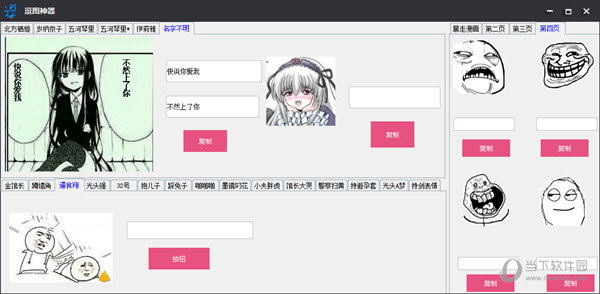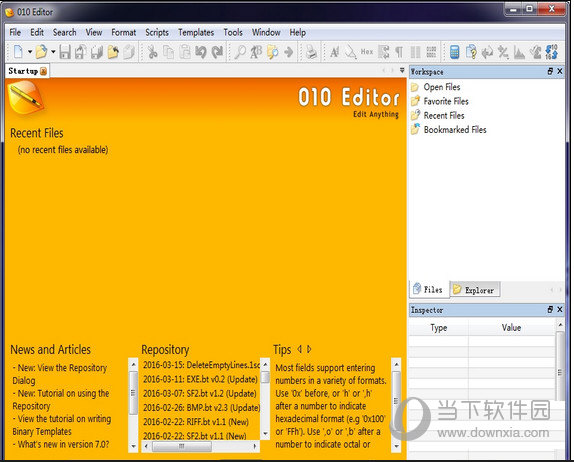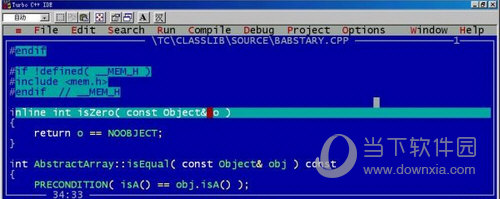Win7扬声器正常但是没有声音怎么办?Win7一切正常就是没声音解决方法下载
有些用户在使用电脑的遇到了电脑没有声音的情况,检查了电脑硬件,发现扬声器和其他设置都是正常的,但就是没有声音,不知道怎么处理,其实造成这个问题的原因有多种,知识兔以Win7系统为例,整理了两种的解决方法,分享给大家,快来看看吧。
Win7扬声器正常但是没有声音怎么办?
方法一:音频管理器设置
1、先检查设备管理器声卡驱动程序有无感叹号等。如果知识兔没有问题,再进行下一次检查。然后知识兔直接选择声卡驱动程序,更新驱动程序或卸载重新安装。

2、排除驱动问题后,打开win7系统的开始菜单-控制面板- realtek高清音频管理器。

3、找到右上角的黄色文件夹,用鼠标左键打开它。

4、选中【禁用前面面板插孔检测】前的复选框,单击确定,这样消失的声音就会返回。

方法二:开启windows audio服务
1、按下Win + R打开运行菜单,输入services.msc,按“Enter”打开服务。

2、在服务列表中,打开Windows Audio这一项,并双击打开其属性。

3、在音频属性窗口,知识兔选择“常规”选项,在其界面中,找到启动类型,将其更改为“自动”。

4、然后知识兔单击“应用”,再单击“启用”,等待启用完成,最后单击“确定”,启动音频服务。
下载仅供下载体验和测试学习,不得商用和正当使用。


![PICS3D 2020破解版[免加密]_Crosslight PICS3D 2020(含破解补丁)](/d/p156/2-220420222641552.jpg)